15 жестов, с которыми вы будете управлять iOS как бог

Safari: список недавно закрытых вкладок
Случайно закрыли вкладку или хотите вернуться к той, которую просматривали пару минут назад? Это легко, и ходить в «Историю» не нужно. Просто откройте меню вкладок, затем нажмите и удерживайте иконку «+», пока не появится список последних просмотренных страниц.
Safari: отображение панели инструментов
При прокрутке страницы вниз панель инструментов с кнопками навигации, меню шаринга и вкладок скрывается для нашего же удобства. Чтобы вернуть её, нужно быстро скроллить вверх или перейти в начало страницы. А можно просто сделать тап в нижней части экрана.
Safari: загрузка страницы в первозданном виде
Используете блокировщики контента, которые обрезают на страницах всю рекламу и различные скрипты, но иногда возникают ситуации, когда нужно просмотреть сайт в обычном, неурезанном виде? Для этого вам не нужно переходить в настройки и выключать ваш блокировщик, достаточно нажать и подержать кнопку обновления страницы, а затем выбрать «Перезагрузить без блокирования контента». Здесь же, кстати, можно переключиться на полную версию сайта.
Safari: перегруппировка вкладок
Когда нужно постоянно держать открытыми несколько вкладок, для удобства можно изменить их порядок. Делается это простым жестом перетягивания, о чём вы, скорее всего, знали.
Фото: быстрый возврат в альбом из режима просмотра
Обычно в полноэкранном режиме просмотра фото в стандартной галерее мы пользуемся жестами, только чтобы листать снимки, и при этом напрочь забываем о ещё одном, не менее полезном и удобном. Жест смахивания от центра вниз закроет фото и вернёт нас к миниатюрам текущего альбома.
Фото: групповое выделение снимков
Когда нужно переместить или удалить много фото, выделение каждого из них с помощью тапов может быть очень утомительным. Гораздо быстрее нажать «Выбрать», выделить первое фото, а затем, не отрывая пальца, провести дальше (на манер того, как мы выделяем объекты в компьютере с помощью курсора).
Фото: быстрый переход в начало альбома
Тап по статусной строке хорошо знаком нам по Safari. Так же отлично он работает и в «Фото». В некоторых других приложениях, включая многие сторонние, его поддержка тоже реализована, поэтому не забывайте проверять.
Видео: масштабирование кадра
Многие об этом даже не догадываются, но во время просмотра видео можно масштабировать точно так же, как и фото. Привычным щипком увеличиваем нужную область кадра или сдвигаем её в любую часть экрана.
Музыка и видео: тонкая подстройка скорости перемотки
Не можете попасть на нужный момент песни или фильма? Попробуйте мотать с чуть меньшей скоростью! А для этого задержите палец на полосе прокрутки, после чего сдвиньте его вверх или вниз, чтобы изменить скорость, и перемещайте влево-вправо для поиска нужного момента.
Клавиатура: быстрый ввод спецсимволов
Чаще всего нам приходится переключаться на панель спецсимволов для ввода одного-единственного значка. Делать это вовсе не обязательно. Удобнее просто удерживать кнопку «123» до появления всплывающей панели, которая автоматически закроется после выбора нужного символа.
Калькулятор: удаление чисел
Вы наверняка замечали, что на клавиатуре калькулятора нет кнопки удаления. Кнопки действительно нет, но функция удаления есть. Чтобы стереть ошибочно набранный символ, не путая вычисления, нужно просто сделать свайп влево или вправо.
App Store: принудительное обновление
Если App Store долго реагирует на поисковый запрос или никак не открывает топы, то его не обязательно перезапускать, вызывая панель многозадачности. Есть способ проще: 10 раз тапните по любой из иконок на нижней панели. Звучит странно, но работает безотказно!
Почта: сворачивание черновиков
Время от времени возникают ситуации, когда при ответе на письмо нужно подсмотреть какие-либо данные в другом. Так вот, текущий черновик можно на время убрать с экрана, просто смахнув заголовок вниз, а затем быстро к нему вернуться, тапнув по названию.
Карты: изменение масштаба
Нет, речь пойдёт не о щипке, как вы могли подумать. Многие пользуются двойным тапом для увеличения нужной области на карте. Но немногие знают, как произвести обратное действие. Чтобы уменьшить выбранную область на карте, понадобится не один палец и два тапа, а два пальца и один тап. ;)
Google Maps: изменение масштаба
Google Maps поддерживают описанные выше жесты для стандартных карт, но умеют кое-что ещё. Чтобы увеличивать или уменьшать масштаб выбранной местности, нужно сделать двойной тап и, не отрывая пальца, провести по экрану сверху вниз или снизу вверх.


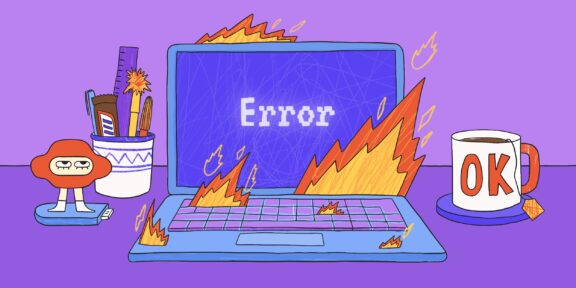










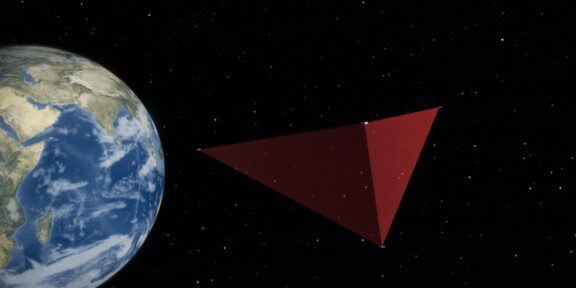
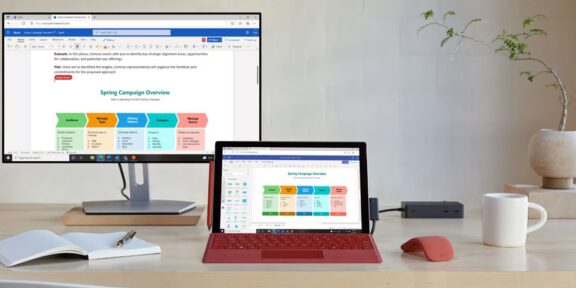
Лучшие предложения
35 вещей для идеального наряда в ковбойском стиле
16 классных весенних кроссовок, которые стоит купить
Надо брать: зарядная станция Baseus за 2 998 рублей
10 полезных товаров, которые отдают со скидками на распродаже «Оу, май!» от AliExpress
9 паровых швабр для качественной весенней уборки
Находки AliExpress: самые интересные и полезные товары
15 интересных товаров дешевле 500 рублей
10 стильных контейнеров, которые помогут навести порядок на полках с крупами
Основы бережного общения и саморекламы. 6 дисциплин мечты, которым стоит учить в вузах
7 удивительных мест в России, про которые не пишут в популярных путеводителях
Отпуск в любой сезон. 8 направлений для отдыха в России на разные времена года
5 уловок мошенников, о которых стоит знать в 2024 году
Реклама